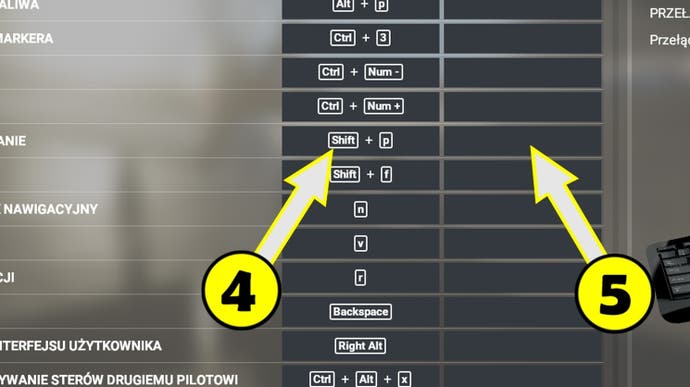Microsoft Flight Simulator - sterowanie: jak sprawdzić i zmienić
Konfiguracja przycisków.
Microsoft Flight Simulator jest dość skomplikowaną grą, w której sterowanie również jest trudne. Bez problemu można tu jednak sprawdzić konfigurację przycisków i dostosować ją do swoich potrzeb.
Aby sprawdzić lub zmienić sterowanie, w głównym menu przejdź do zakładki Opcje (1), a następnie wybierz Sterowanie (2).
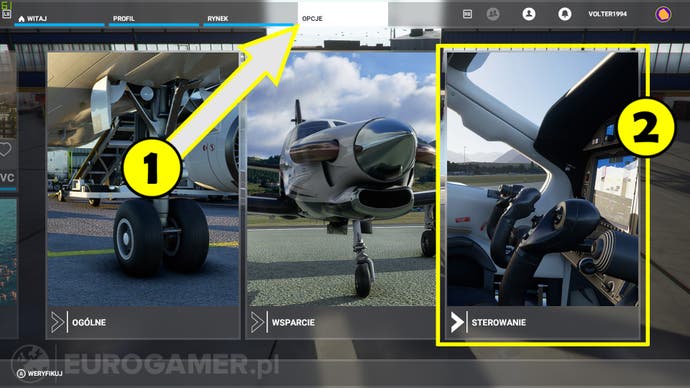
Na tym ekranie możesz przełączać się między zakładkami (3), przedstawiającymi sterowanie klawiaturą, myszą lub - jeśli masz podłączone - innym urządzeniem, np. padem.
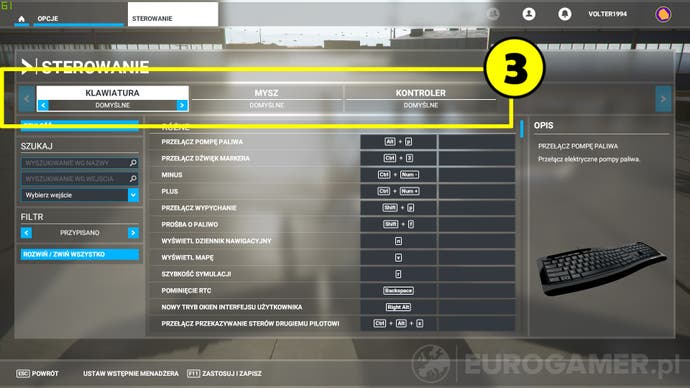
Ważna uwaga: w menu Microsoft Flight Simulator radzimy poruszać się za pomocą myszy, nawet jeśli masz podłączony kontroler. Unikniesz w ten sposób problemów.
Aby sprawdzić sterowanie, po prostu zajrzyj na konkretną zakładkę.
Aby dostosować sterowanie, wybierz najpierw zakładkę z konkretnym urządzeniem - np. klawiaturę.
Na dole znajdź akcję, dla której sterowanie chcesz zmienić. W naszym przypadku będzie to „Przełącz wypychanie”.
Teraz kliknij z lewej strony (4), jeśli chcesz zmienić już istniejące przypisanie, lub z prawej (5), jeśli chcesz dodać nowy klawisz lub kombinację.
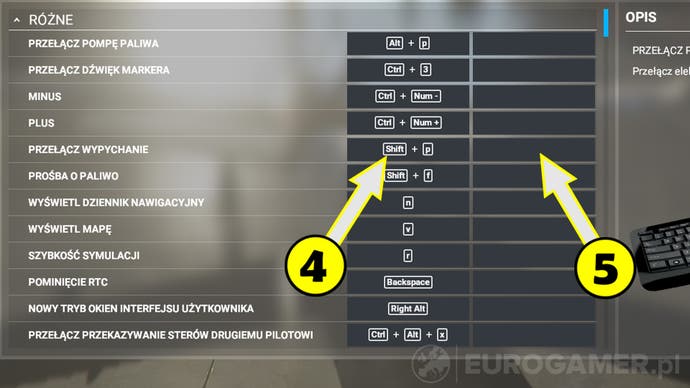
W pierwszym przypadku kliknij najpierw na „Wyczyść bieżące dane wejściowe” (6), a potem puste pole na górze (7) - tak, aby podświetliło się na biało.
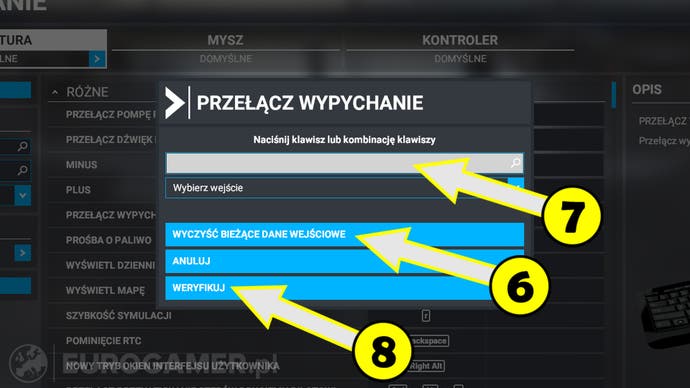
Naciśnij teraz pożądany przycisk lub kombinację przycisków, a następnie kliknij „Weryfikuj” (8).
Jeżeli to twoja pierwsza zmiana, gra poprosi cię o stworzenie nowego profilu sterowania. Zrób to, bo inaczej nowa konfiguracja nie zostanie zapisana:
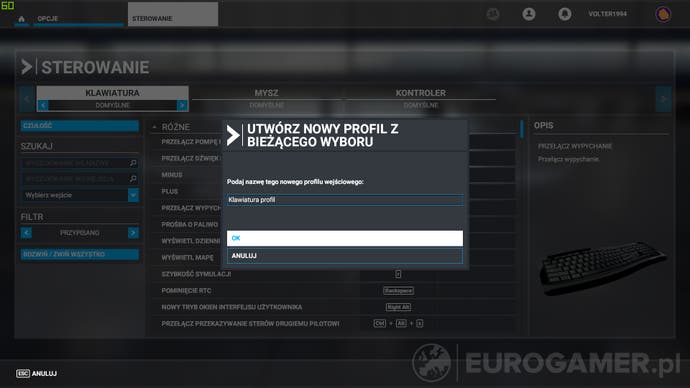
Pomiędzy profilami sterowania dla każdego urządzenia przełączasz się za pomocą niewielkich strzałek pod konkretną sekcją.
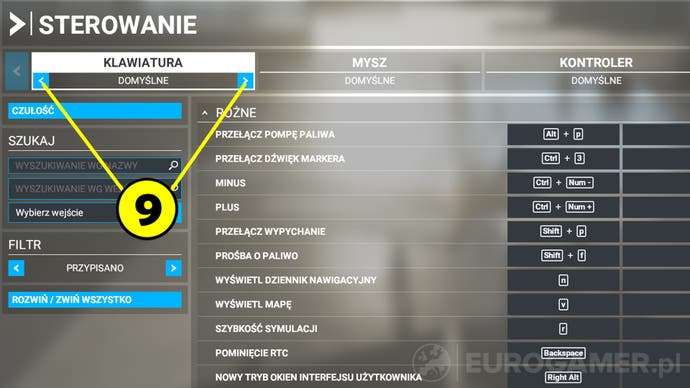
Następnie: Microsoft Flight Simulator - sterowanie: klawiatura i mysz + pad
Spis treści: Microsoft Flight Simulator - poradnik i najlepsze porady
Poprzednio: Microsoft Flight Simulator - łatwy poziom dla początkujących, asysty